Как добавить или удалить возможности для ролей пользователей в WordPress
Опубликовано: 2021-09-29Вы хотите добавить или удалить возможности ролей пользователей в WordPress?
WordPress поставляется с простой, но мощной системой управления пользователями. Каждый пользователь имеет возможности, основанные на назначенных ему ролях.
В этой статье мы покажем вам, как изменять роли пользователей в WordPress, добавляя или удаляя возможности ролей пользователей.
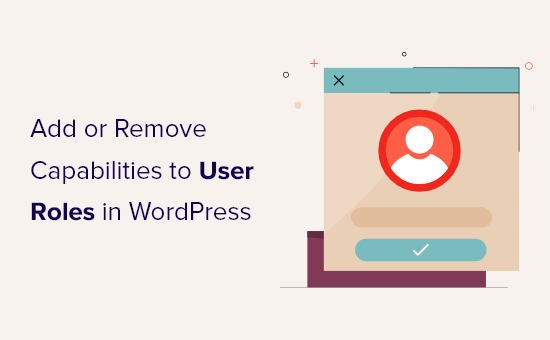
Зачем добавлять или удалять возможности роли пользователя в WordPress
WordPress поставляется со встроенной системой управления пользователями и некоторыми предопределенными ролями пользователей и разрешениями.
Как администратор, вы можете выполнять любые действия на своем веб-сайте WordPress. Например, вы можете добавлять или удалять новых пользователей, устанавливать плагины и темы, удалять контент и многое другое.
Если вы ведете блог WordPress с несколькими авторами, вы можете добавить других пользователей с ролями редактора, автора или участника. Это дает им права пользователя на добавление нового контента, но они не могут выполнять административные задачи.
WordPress также поставляется с ролью подписчика, поэтому пользователи могут входить на ваш сайт и управлять своими профилями.

Точно так же плагины WordPress также могут создавать роли пользователей с настраиваемыми разрешениями. Например, плагины электронной коммерции могут создавать роли пользователей для клиентов с определенными пользовательскими разрешениями, или плагин членства может создавать свои собственные пользовательские роли для участников.
Но что, если вы хотите дать роли пользователя определенные дополнительные разрешения или убрать некоторые существующие разрешения?
Например, вы можете захотеть отозвать разрешение на публикацию у роли пользователя «Автор» или разрешить авторам редактировать сообщения в блогах других пользователей.
Что, если вы хотите создать полностью настраиваемую роль пользователя с ограниченными возможностями?
При этом давайте посмотрим, как легко изменить возможности ролей пользователей в WordPress и создать собственные роли пользователей с определенными разрешениями.
Добавление/удаление возможностей роли пользователя в WordPress
Первое, что вам нужно сделать, это установить и активировать плагин Members. Для получения более подробной информации см. наше пошаговое руководство по установке плагина WordPress.
После активации вам необходимо посетить страницу « Участники » Роли» и щелкнуть ссылку «Изменить» под ролью пользователя, которую вы хотите изменить.
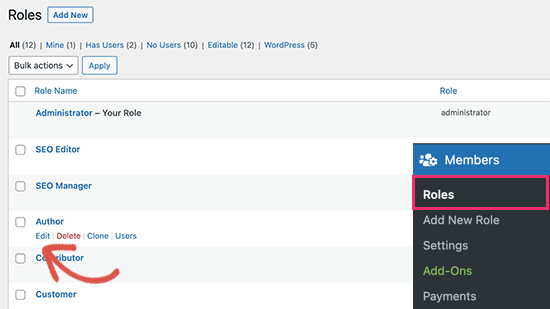
Это откроет редактор ролей пользователей, где вы увидите различные разделы в левом столбце и доступные возможности справа.
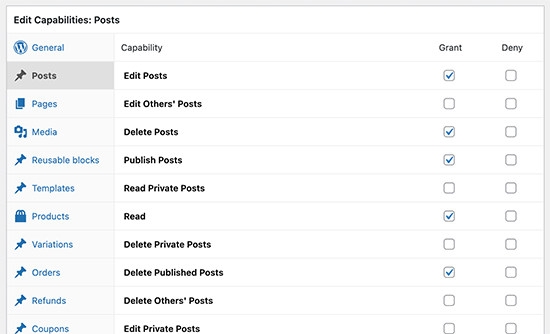
Вы увидите два флажка для предоставления или отказа в разрешении рядом с каждой возможностью.
Если роли пользователя предоставлено разрешение, которое вы хотите забрать, вам необходимо снять флажок «Предоставить» и установить флажок «Запретить».
Например, если вы хотите запретить роли пользователя «Автор» публиковать сообщения в блоге, вам нужно переключиться в раздел «Сообщения» и установить флажок «Запретить» рядом с параметром «Опубликовать сообщение».
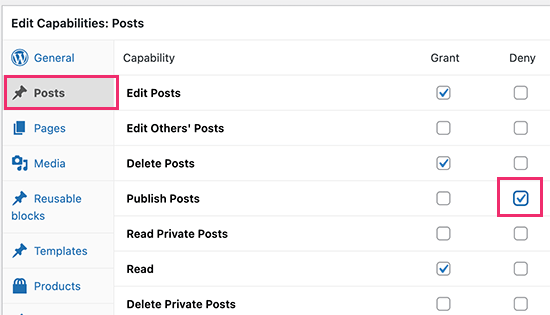
Точно так же вы также можете предоставить дополнительные возможности роли пользователя.
Например, предположим, что вы хотите разрешить пользователям с ролью автора также модерировать комментарии. По умолчанию роль пользователя «Автор» не дает пользователям права модерировать комментарии.
Для этого вам нужно переключиться в раздел «Общие» и установить флажок «Предоставить» рядом с параметром «Модерировать комментарии».
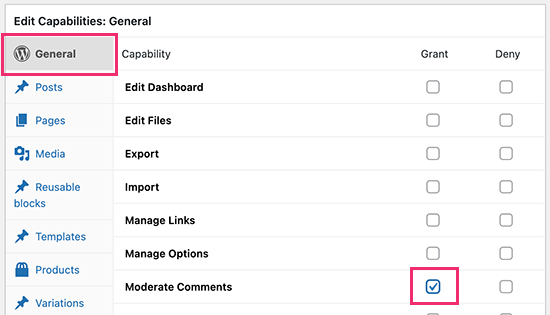

Не забудьте нажать кнопку «Обновить», чтобы сохранить изменения после того, как вы закончите изменение роли пользователя.
Теперь вы можете создать новую учетную запись пользователя с этой конкретной ролью пользователя и войти в систему, чтобы убедиться, что ваши индивидуальные разрешения работают так, как вы предполагали.
Добавление новой роли пользователя с настраиваемыми разрешениями
Плагин также позволяет вам создавать пользовательские роли пользователей, где вы можете выбрать, какие разрешения и возможности эта роль будет предоставлять пользователям.
Предположим, на вашем веб-сайте есть настраиваемый тип сообщений «Фильмы», и вы хотите, чтобы некоторые пользователи могли добавлять туда обзоры фильмов. Однако вы не хотите, чтобы они редактировали какой-либо другой раздел.
Для этого вам нужно создать собственную роль пользователя.
Просто перейдите на страницу Участники »Добавить новую роль . Во-первых, вам нужно указать название пользовательской роли пользователя.
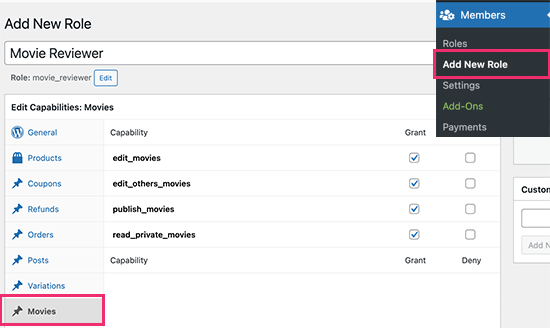
После этого вы можете переключиться на раздел, где вы хотите предоставить пользователю возможности. Например, у нас есть раздел «Фильмы» для нашего пользовательского типа сообщений на нашем тестовом сайте.
Там вы можете предоставить пользователям разрешения на редактирование и публикацию контента для этого типа сообщений.
После этого вы также можете просмотреть другие разделы и посмотреть, хотите ли вы предоставить пользователям возможность делать что-либо еще на вашем сайте.
Когда вы закончите, не забудьте нажать кнопку «Добавить роль», чтобы сохранить изменения.
Теперь вы можете добавить нового пользователя на свой веб-сайт и назначить ему пользовательскую роль, которую вы только что создали.
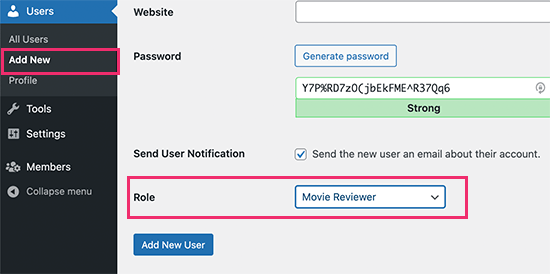
После этого вы можете войти в систему с этой новой учетной записью пользователя, чтобы убедиться, что все работает нормально. Вот как выглядела наша настраиваемая панель управления ролями пользователей:
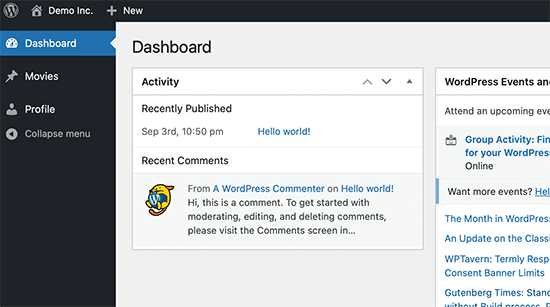
Безопасное управление учетными записями пользователей в WordPress
Настройка ролей и разрешений пользователей WordPress позволяет вам контролировать доступ пользователей к административной области вашего веб-сайта WordPress.
Однако это также открывает ваш сайт для попыток взлома и уязвимостей. Ниже приведены несколько вещей, которые вы можете сделать, чтобы убедиться, что только пользователи с доступом могут безопасно войти на ваш сайт WordPress.
1. Используйте надежные пароли
WordPress по умолчанию включает генератор надежных паролей, но пользователи могут его пропустить. Вы можете добавить диспетчер политики паролей, чтобы убедиться, что все пользователи используют надежный пароль.
2. Включите двухэтапную аутентификацию
При двухэтапной аутентификации пользователям предлагается ввести одноразовый код для входа в свою учетную запись в дополнение к паролю. Пользователи могут сгенерировать этот код с помощью приложения для проверки подлинности на своих компьютерах или телефонах.
Для получения более подробной информации см. наше руководство о том, как добавить двухэтапную аутентификацию в WordPress.
3. Установите плагин безопасности WordPress
Плагины безопасности WordPress помогают защитить ваш сайт, отслеживая подозрительную активность и попытки входа в систему. Мы рекомендуем использовать Sucuri, лучший плагин безопасности WordPress на рынке.
Мы надеемся, что эта статья помогла вам научиться добавлять или удалять возможности для ролей пользователей в WordPress. Вы также можете ознакомиться с нашим руководством о том, как получить бесплатный домен электронной почты, или с нашим сравнением лучших услуг телефонной связи для малого бизнеса.
Если вам понравилась эта статья, подпишитесь на наш канал YouTube для видеоуроков по WordPress. Вы также можете найти нас в Twitter и Facebook.
